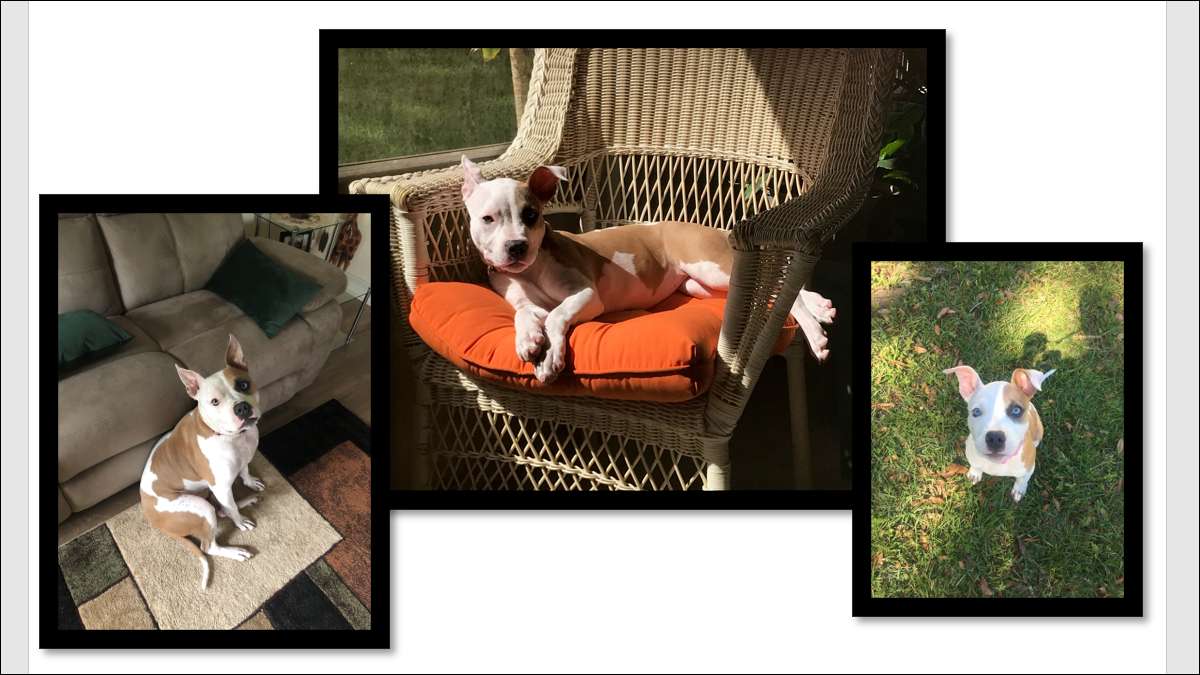
Das Arbeiten mit Bildern in Microsoft Word ist nicht unbedingt schwierig, aber es gibt einige Tricks an Positionieren Sie Ihre Bilder . Wenn Sie zwei oder mehr Bilder haben, die Sie miteinander überlappen möchten, zeigen wir Ihnen, wie.
Passen Sie die Bildlayout-Optionen an
Bevor Sie Ihre Bilder in Word überlappen können, müssen Sie sicher sein, dass Sie einen unterstützten verwenden Layoutoption. . Sie können dies ein paar verschiedene Arten überprüfen.
- Wählen Sie das Bild aus und klicken Sie auf das Symbol Layout-Optionen, das rechts davon angezeigt wird.
- Wählen Sie das Bild aus, gehen Sie zur Registerkarte Bildformat, die angezeigt wird, und klicken Sie auf den Dropdown-Pfeil Wraptext.
- Klicken Sie mit der rechten Maustaste auf das Bild und bewegen Sie den Cursor, um den Text umzuwickeln, um die Optionen im POV-OUT-Menü anzuzeigen.
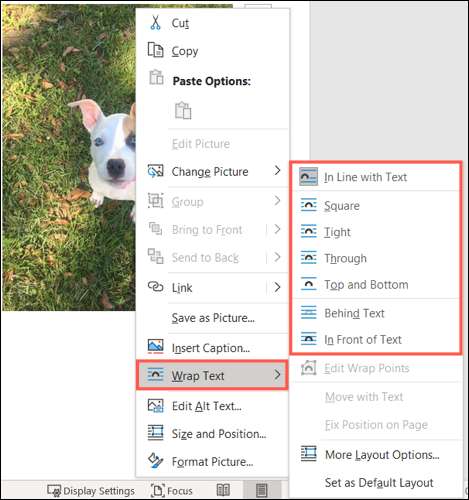
Wenn Sie das In-Line mit der Textoption verwenden, können Sie Ihre Bilder nicht überlappen, bis Sie eine andere Layout-Option auswählen. Gehen Sie für quadratisch, eng, durch oder eines der anderen - je nachdem, was für Ihr Dokument am besten geeignet ist.
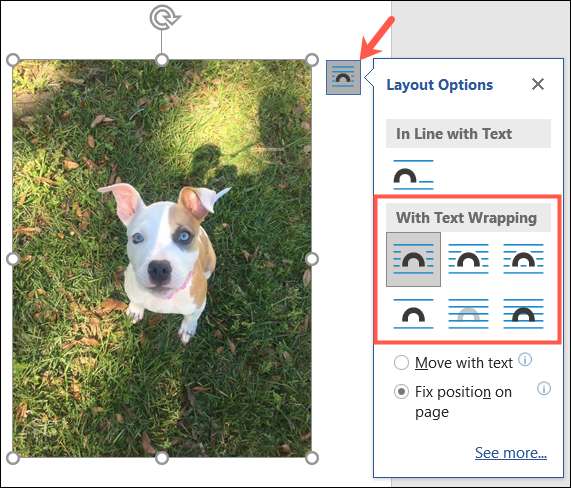
Als Nächstes aktivieren Sie die Funktion, um Ihre Bilder überlappen.
VERBUNDEN: Verwenden von Vorlagen, um ein gemeinsames Layout und Formatieren sicherzustellen
Bilder lassen, um sich in Wort zu überlappen
Sie können ansehen, wenn Sie Ziehen Sie ein Bild In Ihrem Word-Dokument in der Nähe eines anderen, den Sie ihn nicht auf ein anderes platzieren können. Das andere Bild kann sich plötzlich aus dem Weg bewegen, um Platz für denjenigen zu schaffen, den Sie ziehen.
VERBUNDEN: So verschieben Sie Bilder in Microsoft Word
Um Bilder in Word überlagern, müssen Sie diese Option für jedes gewünschte Bild in der Gruppe aktivieren.
- Wählen Sie das Bild aus, klicken Sie rechts auf das Symbol Layout-Optionen, und klicken Sie unten auf "Mehr sehen".
- Wählen Sie das Bild aus, gehen Sie zur Registerkarte Bildformat, klicken Sie auf "Position", und wählen Sie "Weitere Layoutoptionen".
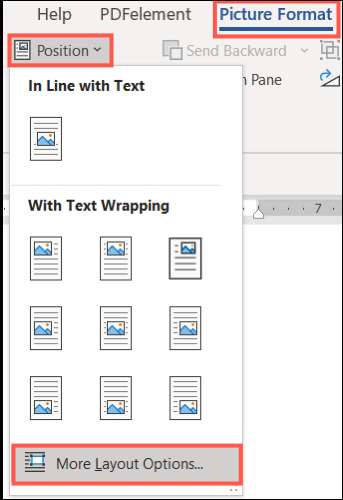
Wenn das Layoutfenster öffnet, sollten Sie sich auf der Registerkarte Position befinden. Aber wenn nicht, wählen Sie es aus. Aktivieren Sie am unteren Rand des Fensters unten Optionen das Kontrollkästchen, um Überlappung zuzulassen. OK klicken."
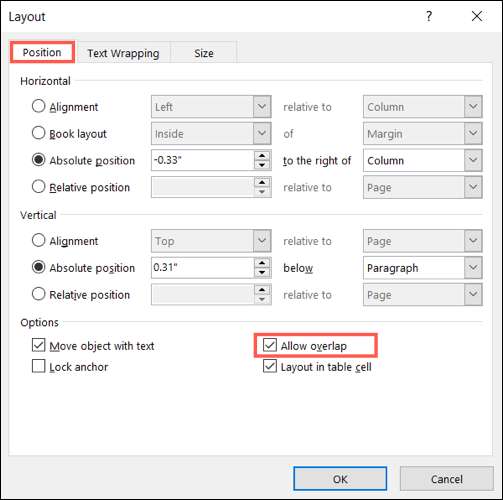
Stellen Sie sicher, dass Sie die Überlappungsoption für jedes Bild aktivieren, das Sie überlagern möchten.
Überlagern Sie Ihre Bilder in Word
Wenn das alles oben vorhanden ist, ziehen Sie einfach Ihre Bilder und überlappen Sie sie, wie Sie möchten.
Wenn Sie ein bestimmtes Bild auf der Oberseite befinden möchten, klicken Sie mit der rechten Maustaste oder gehen Sie zur Registerkarte Bildformat, und wählen Sie "Vorwärtsbringvorrichtung" oder "TO STEMEN", Abhängig von der Anzahl der verwendeten Bilder und wie Sie möchten, dass sie positioniert sind.
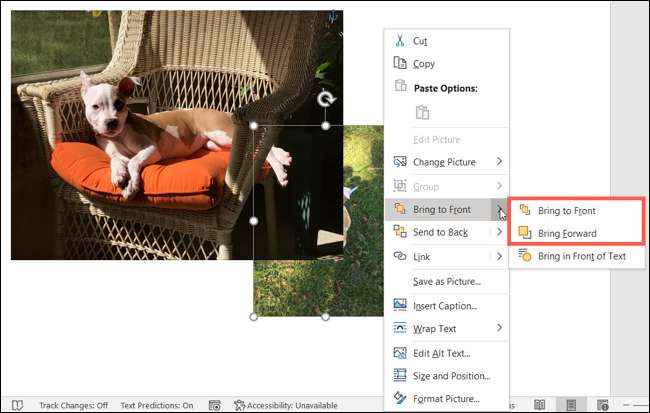
Sie können eine ähnliche Aktion annehmen, wenn Sie ein Bild hinten möchten. Klicken Sie mit der rechten Maustaste oder gehen Sie zur Registerkarte "Bildformat" und wählen Sie "Rückwärts senden" oder "Senden an Rücken".
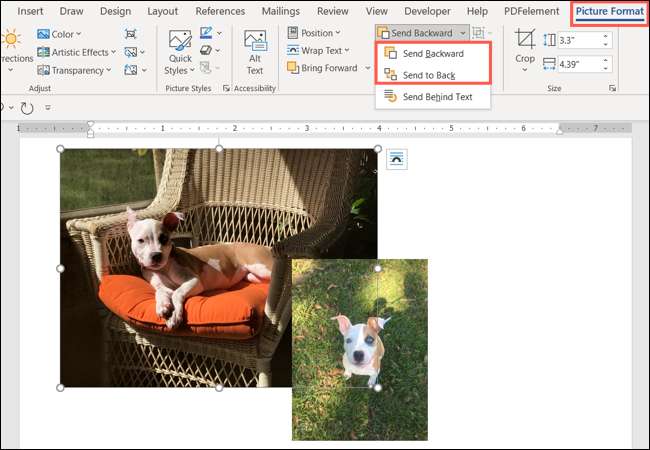
Überlappende Bilder in Word sind nicht schwer, wie Sie sehen können. Es ist jedoch einer der versteckten Tricks, die mit Bildern, nur so einfacher machen können Text auf ein Bild legen .







